Autor:
Charles Brown
Datum Stvaranja:
7 Veljača 2021
Datum Ažuriranja:
1 Srpanj 2024
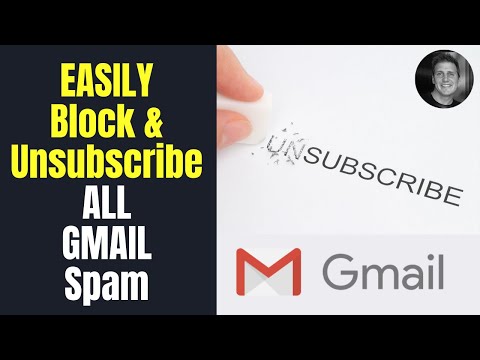
Sadržaj
- Kročiti
- Metoda 1 od 9: Spriječite neželjenu poštu općenito
- Metoda 2 od 9: Korištenje Gmaila (iPhone)
- 3. metoda od 9: Korištenje Gmaila (Android)
- Metoda 4 od 9: Korištenje Gmaila (radna površina)
- 5. metoda od 9: Korištenje iOS pošte
- Metoda 6 od 9: Korištenje iCloud Maila
- Metoda 7 od 9: Korištenje Yahoo-a (mobilni uređaj)
- Metoda 8 od 9: Korištenje Yahoo-a (radna površina)
- Metoda 9 od 9: Korištenje programa Outlook (radna površina)
- Savjeti
- Upozorenja
Ovaj wikiHow vas uči kako ukloniti neželjenu poštu iz svoje pristigle pošte i kako to izbjeći u budućnosti. Ako označite dovoljan broj e-adresa pošiljatelja kao "neželjenu poštu", e-adrese tog pošiljatelja odmah će se premjestiti u mapu "Neželjena pošta".
Kročiti
Metoda 1 od 9: Spriječite neželjenu poštu općenito
 Ako je moguće, ne navodite svoju e-adresu. Naravno da svoju adresu e-pošte koristite za društvene mreže, bankovne račune i službene web stranice (na primjer pristup svom radu). Međutim, ako možete izbjeći unos e-pošte na web mjesta koja želite koristiti samo jednom ili dva puta, vidjet ćete značajno smanjenje broja e-poruka koje primate.
Ako je moguće, ne navodite svoju e-adresu. Naravno da svoju adresu e-pošte koristite za društvene mreže, bankovne račune i službene web stranice (na primjer pristup svom radu). Međutim, ako možete izbjeći unos e-pošte na web mjesta koja želite koristiti samo jednom ili dva puta, vidjet ćete značajno smanjenje broja e-poruka koje primate.  U e-porukama potražite gumb "Otkaži pretplatu". Kad primite e-poštu od usluge kao što su LinkedIn, Best Buy ili web stranice za bloganje, obično se možete odjaviti od buduće prepiske tako što ćete otvoriti jednu od njihovih e-adresa, potražiti vezu ili gumb pod nazivom "Otkaži pretplatu" i kliknuti na nju.
U e-porukama potražite gumb "Otkaži pretplatu". Kad primite e-poštu od usluge kao što su LinkedIn, Best Buy ili web stranice za bloganje, obično se možete odjaviti od buduće prepiske tako što ćete otvoriti jednu od njihovih e-adresa, potražiti vezu ili gumb pod nazivom "Otkaži pretplatu" i kliknuti na nju. - Umjesto "Otkaži pretplatu", može se reći i "Kliknite ovdje da biste prestali primati ove e-poruke".
- Nakon što kliknete gumb "Otkaži pretplatu" ili kliknite vezu, vjerojatno ćete biti preusmjereni na drugu web stranicu kako biste potvrdili svoju odluku.
 Stvorite drugi račun e-pošte za neželjenu poštu. Ponekad službi morate dati radnu adresu e-pošte da biste dokazali da ste aktivni korisnik interneta. Da biste izbjegli primanje neželjene pošte od drugih usluga koje mogu kupiti vašu e-adresu od originalne usluge, možete koristiti e-adresu koja je odvojena od vašeg glavnog računa.
Stvorite drugi račun e-pošte za neželjenu poštu. Ponekad službi morate dati radnu adresu e-pošte da biste dokazali da ste aktivni korisnik interneta. Da biste izbjegli primanje neželjene pošte od drugih usluga koje mogu kupiti vašu e-adresu od originalne usluge, možete koristiti e-adresu koja je odvojena od vašeg glavnog računa. - To se ne odnosi na službene račune kao što su Facebook, Google itd.
 Blokirajte e-adresu neželjene pošte. Postupak za to ovisi o davatelju usluga e-pošte koji koristite, ali to obično možete učiniti iz verzije e-pošte za stolnu verziju koju ćete učiniti.
Blokirajte e-adresu neželjene pošte. Postupak za to ovisi o davatelju usluga e-pošte koji koristite, ali to obično možete učiniti iz verzije e-pošte za stolnu verziju koju ćete učiniti.
Metoda 2 od 9: Korištenje Gmaila (iPhone)
 Otvorite Gmail. Ovo je bijela aplikacija s crvenim "M".
Otvorite Gmail. Ovo je bijela aplikacija s crvenim "M". - Ako niste prijavljeni na Gmail, prvo unesite svoju adresu e-pošte i lozinku.
 Dodirnite i držite neželjenu e-poštu. Odabrana je adresa e-pošte.
Dodirnite i držite neželjenu e-poštu. Odabrana je adresa e-pošte. - Da biste promijenili pristiglu poštu ili račun, prvo dodirnite u gornjem lijevom kutu zaslona ☰ i na padajućem izborniku odaberite mapu ili račun.
 Dodirnite ostale neželjene e-adrese. Ako to učinite, oni će također biti odabrani.
Dodirnite ostale neželjene e-adrese. Ako to učinite, oni će također biti odabrani.  Dodirnite…. Nalazi se u gornjem desnom kutu zaslona. Prikazat će se padajući izbornik.
Dodirnite…. Nalazi se u gornjem desnom kutu zaslona. Prikazat će se padajući izbornik.  Dodirnite Prijavi neželjenu poštu. Ova je opcija na dnu padajućeg izbornika. E-adrese koje ste odabrali bit će premještene iz njihove mape u mapu "Neželjena pošta", a slične e-adrese u budućnosti će se automatski premještati u mapu "Neželjena pošta".
Dodirnite Prijavi neželjenu poštu. Ova je opcija na dnu padajućeg izbornika. E-adrese koje ste odabrali bit će premještene iz njihove mape u mapu "Neželjena pošta", a slične e-adrese u budućnosti će se automatski premještati u mapu "Neželjena pošta". - Možda ćete morati nekoliko puta kategorizirati e-poštu ovog pošiljatelja kao neželjenu poštu prije nego što ih Gmail samostalno premjesti u mapu "Neželjena pošta".
 Dodirnite ☰. U gornjem je lijevom kutu zaslona.
Dodirnite ☰. U gornjem je lijevom kutu zaslona.  Dodirnite Neželjena pošta. Vidjet ćete ovu mapu na dnu padajućeg izbornika; možda ćete se morati pomaknuti prema dolje da biste ga pronašli.
Dodirnite Neželjena pošta. Vidjet ćete ovu mapu na dnu padajućeg izbornika; možda ćete se morati pomaknuti prema dolje da biste ga pronašli.  Dodirnite PRAZNA NEŽELA SADA. To je s desne strane zaslona, točno iznad gornje e-pošte u mapi "Neželjena pošta".
Dodirnite PRAZNA NEŽELA SADA. To je s desne strane zaslona, točno iznad gornje e-pošte u mapi "Neželjena pošta".  Dodirnite U redu kada se to zatraži. Odabrani neželjeni sadržaj trajno će se ukloniti s vašeg Gmail računa.
Dodirnite U redu kada se to zatraži. Odabrani neželjeni sadržaj trajno će se ukloniti s vašeg Gmail računa.
3. metoda od 9: Korištenje Gmaila (Android)
 Otvorite Gmail. To je bijela aplikacija s crvenim "M".
Otvorite Gmail. To je bijela aplikacija s crvenim "M". - Ako niste prijavljeni na Gmail, prvo unesite svoju adresu e-pošte i lozinku.
 Dodirnite i držite neželjenu e-poštu. Odabrana je adresa e-pošte.
Dodirnite i držite neželjenu e-poštu. Odabrana je adresa e-pošte. - Da biste promijenili pristiglu poštu ili račun, prvo dodirnite u gornjem lijevom kutu zaslona ☰ i na padajućem izborniku odaberite mapu ili račun.
 Dodirnite ostale neželjene e-adrese. Ako to učinite, oni će također biti odabrani.
Dodirnite ostale neželjene e-adrese. Ako to učinite, oni će također biti odabrani.  Dodirnite ⋮. Nalazi se u gornjem desnom kutu zaslona. Vidjet ćete da se pojavljuje padajući izbornik.
Dodirnite ⋮. Nalazi se u gornjem desnom kutu zaslona. Vidjet ćete da se pojavljuje padajući izbornik.  Dodirnite Prijavi neželjenu poštu. Ova je opcija na dnu padajućeg izbornika.
Dodirnite Prijavi neželjenu poštu. Ova je opcija na dnu padajućeg izbornika.  Dodirnite PRIJAVA NEŽELJENE I OTPISAJTE SE. To će premjestiti vašu e-poštu u mapu "Neželjena pošta" i odjaviti vas s popisa za slanje.
Dodirnite PRIJAVA NEŽELJENE I OTPISAJTE SE. To će premjestiti vašu e-poštu u mapu "Neželjena pošta" i odjaviti vas s popisa za slanje. - Ako ti PRIJAVITE NEŽELJENU I OTPUSTITE SE ne vidi, dodirnite PRIJAVI NEŽELJENI SADRŽAJ.
 Dodirnite ☰. U gornjem je lijevom kutu zaslona.
Dodirnite ☰. U gornjem je lijevom kutu zaslona.  Dodirnite Neželjena pošta. Vidjet ćete ovu mapu na dnu padajućeg izbornika; možda ćete se morati pomaknuti prema dolje da biste ga pronašli.
Dodirnite Neželjena pošta. Vidjet ćete ovu mapu na dnu padajućeg izbornika; možda ćete se morati pomaknuti prema dolje da biste ga pronašli.  Dodirnite PRAZNA NEŽELA SADA. To je s desne strane zaslona, točno iznad gornje e-pošte u mapi "Neželjena pošta".
Dodirnite PRAZNA NEŽELA SADA. To je s desne strane zaslona, točno iznad gornje e-pošte u mapi "Neželjena pošta".  Dodirnite Izbriši kada se to zatraži. Odabrani neželjeni sadržaj trajno će se ukloniti s vašeg Gmail računa.
Dodirnite Izbriši kada se to zatraži. Odabrani neželjeni sadržaj trajno će se ukloniti s vašeg Gmail računa.
Metoda 4 od 9: Korištenje Gmaila (radna površina)
 Idite na web mjesto Gmail. To radite na https://www.mail.google.com/. Ako ste već prijavljeni na svoj Gmail račun, otvorit će se vaša pristigla pošta.
Idite na web mjesto Gmail. To radite na https://www.mail.google.com/. Ako ste već prijavljeni na svoj Gmail račun, otvorit će se vaša pristigla pošta. - Ako niste prijavljeni, prije nastavka unesite svoju adresu e-pošte i lozinku.
 Kliknite okvir s lijeve strane e-pošte. Ovim se odabire e-adresa.
Kliknite okvir s lijeve strane e-pošte. Ovim se odabire e-adresa. - Ako želite odabrati više e-adresa, ponovite to za svaku e-poštu.
- Da biste odabrali svaku e-poštu u pristigloj pošti, kliknite okvir iznad kartice "Primarno".
 Kliknite ikonu znaka stop. U središtu ima uskličnik; vidjet ćete ga s lijeve strane ikone koša za smeće. Klikom na ovo premjestit će se sve odabrane e-adrese u mapu "Neželjena pošta".
Kliknite ikonu znaka stop. U središtu ima uskličnik; vidjet ćete ga s lijeve strane ikone koša za smeće. Klikom na ovo premjestit će se sve odabrane e-adrese u mapu "Neželjena pošta".  Kliknite na Neželjenu poštu. Ova se opcija nalazi na popisu opcija s desne strane stranice.
Kliknite na Neželjenu poštu. Ova se opcija nalazi na popisu opcija s desne strane stranice. - Možda biste trebali prvo ustati Još etiketa kliknite na Neželjena pošta da bih mogao vidjeti.
 Kliknite vezu "Izbriši sve neželjene poruke". Ovo je na vrhu pristigle pošte. Na taj ćete način trajno izbrisati sve e-adrese u mapi "Neželjena pošta".
Kliknite vezu "Izbriši sve neželjene poruke". Ovo je na vrhu pristigle pošte. Na taj ćete način trajno izbrisati sve e-adrese u mapi "Neželjena pošta".
5. metoda od 9: Korištenje iOS pošte
 Otvorite Mail. Ovo je plava aplikacija s bijelom omotnicom. Mail je unaprijed instalirana aplikacija na svim iPhoneima, iPadima i iPodima.
Otvorite Mail. Ovo je plava aplikacija s bijelom omotnicom. Mail je unaprijed instalirana aplikacija na svim iPhoneima, iPadima i iPodima.  Dodirnite Uredi. Nalazi se u gornjem desnom kutu zaslona.
Dodirnite Uredi. Nalazi se u gornjem desnom kutu zaslona. - Ako se Mail otvori na stranici "Poštanski sandučići", prvo morate dodirnuti ulaznu poštu.
 Dodirnite svaku neželjenu e-poštu. Na taj način odabirete svaku e-poruku koju dodirnete.
Dodirnite svaku neželjenu e-poštu. Na taj način odabirete svaku e-poruku koju dodirnete.  Dodirnite Označi. Nalazi se u donjem lijevom kutu zaslona. Vidjet ćete kako se pojavljuje padajući izbornik.
Dodirnite Označi. Nalazi se u donjem lijevom kutu zaslona. Vidjet ćete kako se pojavljuje padajući izbornik.  Dodirnite Označi kao bezvrijedno. E-adrese koje ste odabrali premjestit će se u mapu "Neželjeno".
Dodirnite Označi kao bezvrijedno. E-adrese koje ste odabrali premjestit će se u mapu "Neželjeno".  Dodirnite gumb "Natrag". To će vas vratiti na stranicu "Poštanski sandučići".
Dodirnite gumb "Natrag". To će vas vratiti na stranicu "Poštanski sandučići".  Dodirnite Bezvrijedno. Na taj će se način otvoriti mapa "Bezvrijedno". Ovdje biste trebali vidjeti svoje nove označene e-adrese.
Dodirnite Bezvrijedno. Na taj će se način otvoriti mapa "Bezvrijedno". Ovdje biste trebali vidjeti svoje nove označene e-adrese. - Ako u aplikaciji Mail upotrebljavate više pristiglih poruka e-pošte, otvorite da se mapa Neželjena pošta otvori pod naslovom ispravne pristigle pošte.
 Dodirnite Uredi. Nalazi se u gornjem desnom kutu zaslona.
Dodirnite Uredi. Nalazi se u gornjem desnom kutu zaslona.  Dodirnite Izbriši sve. Ovu ćete opciju vidjeti u donjem desnom kutu zaslona.
Dodirnite Izbriši sve. Ovu ćete opciju vidjeti u donjem desnom kutu zaslona.  Dodirnite Izbriši sve kada se to zatraži. Ovo će ukloniti svu e-poštu iz vaše mape Neželjena pošta.
Dodirnite Izbriši sve kada se to zatraži. Ovo će ukloniti svu e-poštu iz vaše mape Neželjena pošta.
Metoda 6 od 9: Korištenje iCloud Maila
 Idite na web mjesto iCloud Mail. Nalazi se na https://www.icloud.com/# mail. Ako ste već prijavljeni u iCloud, idite u svoju ulaznu poštu iCloud.
Idite na web mjesto iCloud Mail. Nalazi se na https://www.icloud.com/# mail. Ako ste već prijavljeni u iCloud, idite u svoju ulaznu poštu iCloud. - Ako niste prijavljeni, unesite svoju e-adresu i lozinku iCloud i kliknite →.
 Kliknite e-poštu koju želite označiti kao neželjenu poštu. Ovo će otvoriti e-poštu s desne strane web stranice.
Kliknite e-poštu koju želite označiti kao neželjenu poštu. Ovo će otvoriti e-poštu s desne strane web stranice. - Možeš Ctrl ili ⌘ Zapovjedništvo držite i kliknite e-poštu da biste istovremeno odabrali više e-adresa.
 Kliknite ikonu zastave. Ovo je na vrhu otvorene e-pošte. Kada se to dogodi, prikazat će se padajući izbornik.
Kliknite ikonu zastave. Ovo je na vrhu otvorene e-pošte. Kada se to dogodi, prikazat će se padajući izbornik.  Kliknite Premjesti u smeće>. E-adrese koje ste odabrali premjestit će se u mapu "Neželjena" iCloud-a.
Kliknite Premjesti u smeće>. E-adrese koje ste odabrali premjestit će se u mapu "Neželjena" iCloud-a.  Kliknite na Junk. Ovo je kartica na lijevoj strani stranice.
Kliknite na Junk. Ovo je kartica na lijevoj strani stranice.  Kliknite na e-mail. Ako premjestite više e-adresa u mapu "Neželjeno", odaberite ih sve.
Kliknite na e-mail. Ako premjestite više e-adresa u mapu "Neželjeno", odaberite ih sve.  Kliknite ikonu koša za smeće. Blizu je ikone zastavice na vrhu e-adrese s ekrana. Time ćete izbrisati sve odabrane e-adrese.
Kliknite ikonu koša za smeće. Blizu je ikone zastavice na vrhu e-adrese s ekrana. Time ćete izbrisati sve odabrane e-adrese.
Metoda 7 od 9: Korištenje Yahoo-a (mobilni uređaj)
 Otvorite Yahoo Mail. Ovo je ljubičasta aplikacija s bijelom omotnicom i dolje "YAHOO!" Ako ste prijavljeni na Yahoo, idite u pristiglu poštu.
Otvorite Yahoo Mail. Ovo je ljubičasta aplikacija s bijelom omotnicom i dolje "YAHOO!" Ako ste prijavljeni na Yahoo, idite u pristiglu poštu. - Ako niste prijavljeni, prvo unesite svoju Yahoo adresu e-pošte i lozinku.
 Dodirnite i držite e-poštu. Ako to učinite, odabrat će se nakon trenutka.
Dodirnite i držite e-poštu. Ako to učinite, odabrat će se nakon trenutka.  Dodirnite ostale neželjene e-adrese. Oni se odabiru dok ih tapkate.
Dodirnite ostale neželjene e-adrese. Oni se odabiru dok ih tapkate.  Dodirnite…. Nalazi se u donjem desnom kutu zaslona.
Dodirnite…. Nalazi se u donjem desnom kutu zaslona.  Dodirnite Označi kao neželjenu poštu. Ova se opcija nalazi na dnu zaslona. Na taj ćete način odabrane e-adrese premjestiti u mapu "Neželjena pošta".
Dodirnite Označi kao neželjenu poštu. Ova se opcija nalazi na dnu zaslona. Na taj ćete način odabrane e-adrese premjestiti u mapu "Neželjena pošta".  Dodirnite ☰. Nalazi se u gornjem lijevom kutu zaslona (iPhone) ili lijevo od trake za pretraživanje "Inbox" (Android)
Dodirnite ☰. Nalazi se u gornjem lijevom kutu zaslona (iPhone) ili lijevo od trake za pretraživanje "Inbox" (Android)  Pomaknite se prema dolje i dodirnite ikonu koša za smeće s desne strane Neželjene pošte. Ovo će otvoriti padajući izbornik.
Pomaknite se prema dolje i dodirnite ikonu koša za smeće s desne strane Neželjene pošte. Ovo će otvoriti padajući izbornik. - Ako ne vidite ikonu koša za smeće, dodirnite Neželjena pošta, odaberite e-poštu u mapi i dodirnite ikonu koša za smeće.
 Dodirnite U redu. Izbrisat će se sve e-adrese u mapi "Neželjena pošta".
Dodirnite U redu. Izbrisat će se sve e-adrese u mapi "Neželjena pošta".
Metoda 8 od 9: Korištenje Yahoo-a (radna površina)
 Idite na web mjesto Yahoo. Ovo se nalazi na https://www.yahoo.com/. Na taj ćete način otvoriti Yahoo početnu stranicu.
Idite na web mjesto Yahoo. Ovo se nalazi na https://www.yahoo.com/. Na taj ćete način otvoriti Yahoo početnu stranicu.  Kliknite Mail. Ovu ćete opciju vidjeti u gornjem desnom kutu stranice. Ovo će vas odvesti u pristiglu poštu.
Kliknite Mail. Ovu ćete opciju vidjeti u gornjem desnom kutu stranice. Ovo će vas odvesti u pristiglu poštu. - Ako niste prijavljeni na Yahoo, kliknite u gornjem desnom kutu stranice Prijavite se i unesite svoju adresu e-pošte i lozinku.
 Kliknite okvir s lijeve strane e-pošte. Ako to učinite, odaberite e-poštu s neželjenom poštom.
Kliknite okvir s lijeve strane e-pošte. Ako to učinite, odaberite e-poštu s neželjenom poštom. - To možete učiniti za sve neželjene e-adrese u vašoj pristigloj pošti.
- Kliknite okvir iznad gornje e-pošte na lijevoj strani stranice da biste odabrali sve e-adrese u pristigloj pošti.
 Kliknite na Neželjenu poštu. To se nalazi na alatnoj traci na vrhu pristigle pošte. Ova opcija premješta sve odabrane e-adrese u mapu "Neželjena pošta".
Kliknite na Neželjenu poštu. To se nalazi na alatnoj traci na vrhu pristigle pošte. Ova opcija premješta sve odabrane e-adrese u mapu "Neželjena pošta".  Kliknite ikonu koša za smeće s desne strane mape "Neželjena pošta". Ova se mapa nalazi na lijevoj strani web stranice, neposredno ispod mape "Arhiva".
Kliknite ikonu koša za smeće s desne strane mape "Neželjena pošta". Ova se mapa nalazi na lijevoj strani web stranice, neposredno ispod mape "Arhiva".  Kada se to zatraži, kliknite U redu. Na taj ćete način trajno izbrisati svu e-poštu u mapi "Neželjena pošta" s vašeg Yahoo računa.
Kada se to zatraži, kliknite U redu. Na taj ćete način trajno izbrisati svu e-poštu u mapi "Neželjena pošta" s vašeg Yahoo računa.
Metoda 9 od 9: Korištenje programa Outlook (radna površina)
 Idite na Outlook web mjesto. Nalazi se na sljedećem URL-u: https://www.outlook.com/. Ako ste prijavljeni u Outlook, ovo će vas odvesti u pristiglu poštu.
Idite na Outlook web mjesto. Nalazi se na sljedećem URL-u: https://www.outlook.com/. Ako ste prijavljeni u Outlook, ovo će vas odvesti u pristiglu poštu. - Ako niste prijavljeni u Outlook, prvo unesite svoju adresu e-pošte i lozinku za Outlook.
- U mobilnoj aplikaciji Outlook ne možete označiti e-poštu kao neželjenu poštu.
 Kliknite okvir s lijeve strane e-pošte. Ovim se odabire e-adresa.
Kliknite okvir s lijeve strane e-pošte. Ovim se odabire e-adresa. - Ponovite ovaj postupak za sve e-adrese u pristigloj pošti koje smatrate neželjenom poštom.
 Kliknite na Junk. Ova se opcija nalazi na vrhu pristigle pošte. Ovo će označiti e-poštu kao neželjenu poštu i premjestiti je u mapu "Neželjeno".
Kliknite na Junk. Ova se opcija nalazi na vrhu pristigle pošte. Ovo će označiti e-poštu kao neželjenu poštu i premjestiti je u mapu "Neželjeno".  Kliknite mapu Neželjeno. Možete ga pronaći na lijevoj strani stranice.
Kliknite mapu Neželjeno. Možete ga pronaći na lijevoj strani stranice.  Kliknite na Empty folder. Ovaj se gumb nalazi na vrhu mape Bezvrijedno.
Kliknite na Empty folder. Ovaj se gumb nalazi na vrhu mape Bezvrijedno.  Kada se to zatraži, kliknite U redu. Na taj ćete način izbrisati sve e-adrese koje se nalaze u mapi "Neželjeno".
Kada se to zatraži, kliknite U redu. Na taj ćete način izbrisati sve e-adrese koje se nalaze u mapi "Neželjeno".
Savjeti
- Nakon što označite nekoliko e-adresa jednog primatelja kao "Neželjena pošta" ili "Neželjena pošta", vaš će ih davatelj usluga e-pošte premjestiti u samu mapu "Neželjena pošta" ili "Neželjena pošta".
Upozorenja
- Nažalost, neželjena pošta je nusprodukt korištenja interneta. Završit ćete s nekoliko u pristigloj pošti, bez obzira na to koliko ste pažljivi.



